Заставки включаются после того, как пользователь остается бездействующим или неактивным в течение указанного времени. Когда вы возобновите работу с заставкой, вам будет предложено ввести учетные данные, чтобы вернуться на рабочий стол.
Вы можете задаться вопросом, можно ли настроить Windows 10 для выхода из системы пользователей (вместо блокировки рабочей станции) после бездействия с помощью экранной заставки. В Windows 2003 Resource Kit Tools есть файл заставки winexit.scr, известный как Windows Exit Заставка или Выход из экрана заставки это делает именно это.
Однако экранная заставка WinExit.scr выдает следующую ошибку при попытке запустить ее в Windows Vista и более поздних версиях, включая Windows 10.
Произошла ошибка при создании раздела реестра.
Как заставить программу, которая была разработана 16 лет назад, работать на Windows 10? В этой статье рассказывается, как использовать winexit.scr Заставка для выхода из учетной записи пользователя после простоя.
Выход из системы пользователя Windows 10 после бездействия с помощью экранной заставки Windows Exit
- Загрузите средства набора ресурсов для Windows 2003 (rktools.exe — 11,7 МБ) из официального центра загрузки Microsoft.
- Используйте 7-Zip или любой другой сторонний инструмент для архивации, чтобы открыть
rktools.exeа затем открыть внутриrktools.msiфайл.
- экстракт
winexit.scrи скопировать его вC:\Windows\System32 - Запустите редактор реестра (
regedit.exe) и перейдите в следующую ветку (для 32-битных и 64-битных систем Windows соответственно):[For Windows 32-bit] HKEY_LOCAL_MACHINE\SOFTWARE\Microsoft\Windows NT\CurrentVersion\IniFileMapping\control.ini [For Windows 64-bit] HKEY_LOCAL_MACHINE\SOFTWARE\WOW6432Node\Microsoft\Windows NT\CurrentVersion\IniFileMapping\control.ini
- Щелкните правой кнопкой мыши Control.ini и нажмите Разрешения
- Добавьте вашу учетную запись и включите Полный контроль разрешения. Чтобы заставить экранную заставку выхода из системы работать для всех учетных записей, добавьте каждого пользователя (или добавьте
Usersгруппа) к списку, и дать им Полный контроль разрешения.
- Нажмите кнопку ОК, чтобы закрыть диалоговое окно и выйти из редактора реестра.
- Откройте диалоговое окно «Настройки экранной заставки» на панели управления.
- Выбрать Выход из экрана Заставка из списка и нажмите настройки

- В диалоговом окне настройки WinExit установите значение таймера обратного отсчета, принудительный выход из системы и настраиваемое сообщение о выходе из системы, а затем нажмите кнопку ОК.

СВЯЗАННЫЙ: Как автоматически войти в Windows и автоматически заблокировать рабочую станцию после входа?Файл конфигурации экранной заставки
Настройки хранятся в файле control.ini в папке VirtualStore здесь:
C:\Users\%username%\AppData\Local\VirtualStore\Windows\control.ini
Поскольку программа была разработана для версий Windows, предшествующих Windows Vista, она сразу пытается написать
C:\Windows\Control.iniбез проверки, если процесс имеет права администратора и не может создать файл. Таким образом, виртуализация UAC запускается, когда вы сохраняете настройку экранной заставки выхода из системы, и настройки записываются в перенаправленное местоположение выше.Вы также можете отредактировать указанный выше файл с помощью Блокнота и напрямую настроить параметры экранной заставки для выхода из системы или развернуть файл. Вот пример конфигурации:
[Screen Saver.Logoff] ForceLogoff=1 CountDownTimer=25 DialogMessage=You'll be now logged off by the WinExit Screensaver.
Перемещение файла control.ini или создание его вручную в
C:\WindowsКаталог также работает. Размещение файла в каталоге Windows применяет настройки ко всем учетным записям пользователей в системе и упрощает развертывание. Но если вы используете диалоговое окно «Настройки заставки экрана» для настройки заставки, конфигурация записывается в каталог VirtualStore, который является отдельным пользователем.Настройте заставку как администратор
Настройка параметров хранителя экрана в качестве администратора не приводит к проблеме виртуализации. Чтобы настроить заставку с правами администратора, выполните следующую командную строку с повышенными правами (с правами администратора):
rundll32.exe shell32.dll,Control_RunDLL desk.cpl,screensaver,@screensaver
Это оно! Заставка включится после истечения времени простоя и предложит вам 30-секундный таймер обратного отсчета с возможностью отменить процесс выхода из системы. Все открытые приложения закрываются, если Прекращение применения силы вариант был выбран.
Существует множество других сторонних продуктов для сохранения экрана при выходе, но они могут вам не понадобиться, поскольку экранная заставка выхода WinExit.scr работает безупречно в Windows 10.
![]() Возможно, вы также захотите воспользоваться не-хранителем экрана Lithnet Idle-Logoff, утилитой с включенной групповой политикой для выхода из сеансов пользователя с незанятыми окнами. Программа была разработана Райаном Ньюингтоном, самым ценным профессионалом Microsoft из Австралии.
Возможно, вы также захотите воспользоваться не-хранителем экрана Lithnet Idle-Logoff, утилитой с включенной групповой политикой для выхода из сеансов пользователя с незанятыми окнами. Программа была разработана Райаном Ньюингтоном, самым ценным профессионалом Microsoft из Австралии.

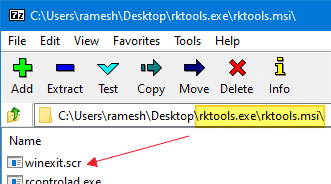
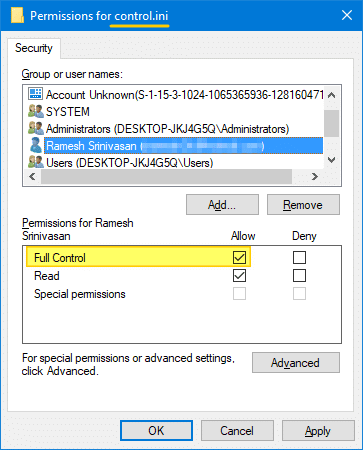
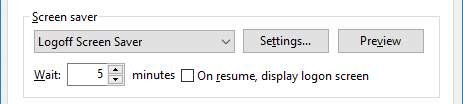
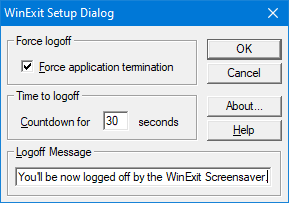
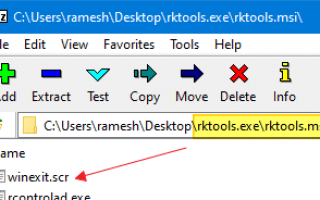


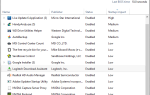
![[Исправлено] Службы тем 1068 и 1075: служба зависимостей не существует](https://komputer03.ru/wp-content/cache/thumb/30/5d8228aaf614330_150x95.png)